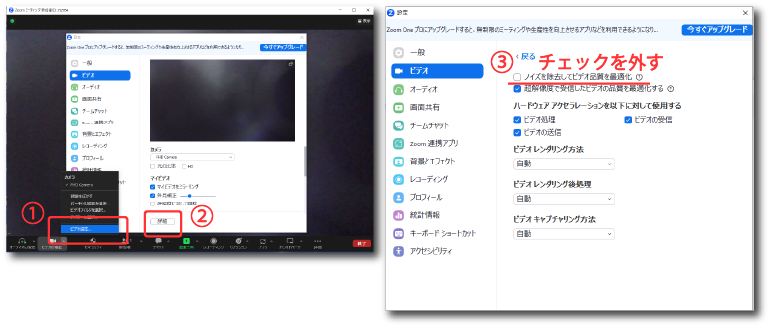東京経済大学情報システム課
-
-
東京経済大学図書館
-
 利用環境
利用環境
-
 利用方法
利用方法
-
 窓口サービス
窓口サービス
-
 情報システム課の紹介
情報システム課の紹介
-
 利用者別
利用者別
-
Zoom利用時に画像が乱れる場合、以下に紹介します「対応その1、その2」を試してみて下さい(どちらか、または両方)。

「外見を補正する」機能を利用してみましょう。
ソフトフォーカスでビデオディスプレイが修正され肌の色合いも滑らかに、と
本来は見た目を良くする為の機能ですがチェックすることで画質が良くなります。
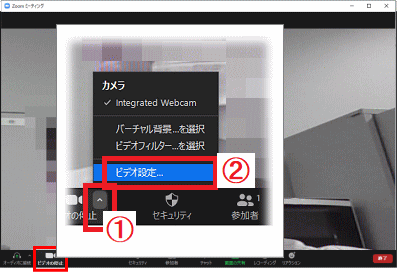
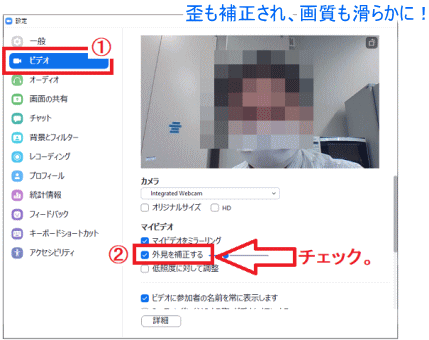
映像が時々乱れたり、映像が時々停止してしまう時に試してみてください。